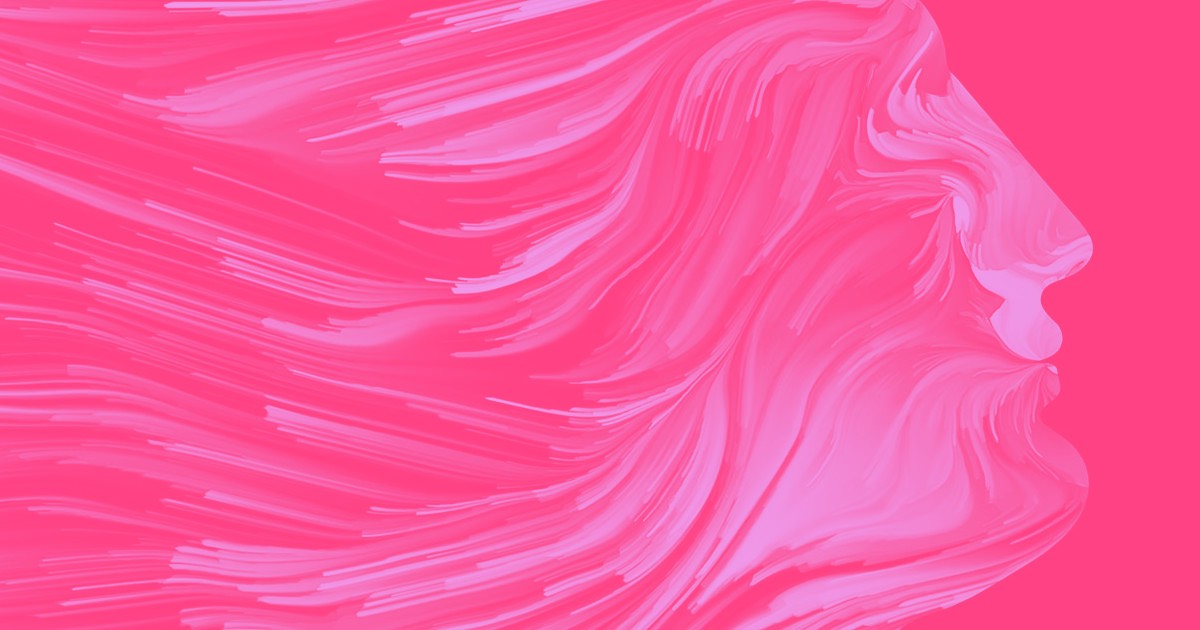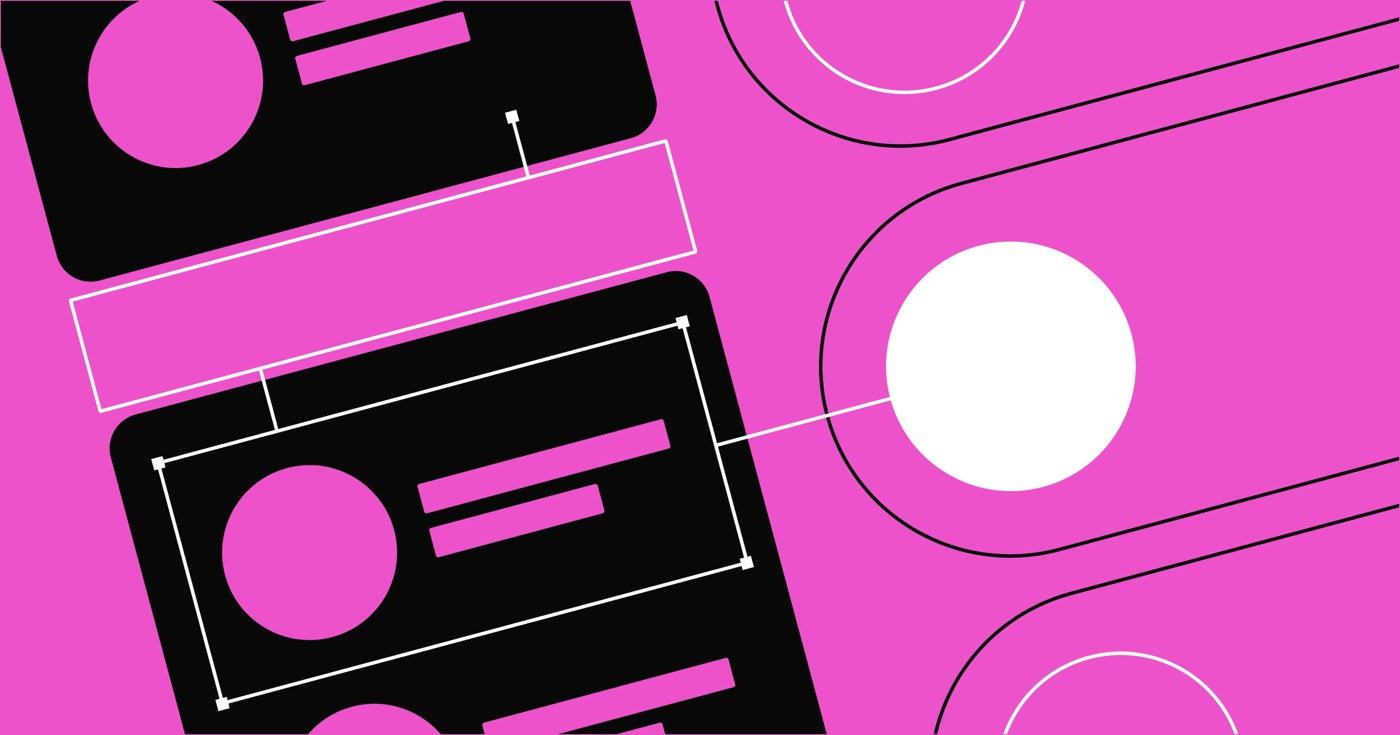多語言網站上線後,您可能需要設計一種方法,讓訪客根據自己的喜好選擇合適的語言。使用 語言列表 在元件中,您可以建立一個語言選擇器。此元件的操作類似於集合清單元件,並顯示可發佈的所有語言。
您可以根據需要自由修改外觀,但本指南將重點放在在導覽列中設計語言選擇器下拉列表,其中下拉內容反映當前語言。
開始之前: 瀏覽本地化概述以熟悉本地化。確認您在設定語言選擇器時正在使用主要語言(即,證明您已從語言選項下拉清單中選擇了主要語言)。將導覽列整合到您的網站中,並在導覽列中放置一個下拉元件。
製作語言選擇器的步驟:
- 啟動 導航面板
- 點擊旁邊的箭頭 落下 組件以顯示其子組件
- 訪問 新增面板 > 先進的
- 放下一個 語言列表 組件到導覽列
- 插入 落下 內的組件 語言包裝器 組件(您可以使用導航面板精確移動組件)
- 定位 語言列表 在 - 的裡面 落下清單 成分
- 擦除 下拉連結 成分
- 選擇 文字區塊 裡面的組件 下拉切換 成分
- 訪問 元素設定面板 > 文字區塊設定
- 點選紫色“點" 圖示
- 選擇 語言名稱
- 設計你的 落下 根據您的喜好選擇組件及其子組件
您也可以選擇在語言選擇器中包含插圖,以在其名稱旁邊呈現每種語言的視覺表示(例如圖示或標誌):
- 訪問 新增面板 > 媒體
- 附上一個 影像 裡面的組件 下拉切換 成分
- 去 元素設定面板 > 影像設定
- 點選紫色“點" 圖示
- 選擇 語言形象
- 個性化您的 影像 根據您的喜好
從今以後,您的語言選擇器下拉清單將顯示所有可用的語言 在此子目錄下啟動發布 在 設定面板 > 本土化,下拉內容和圖像將與當前語言一致(例如“英語(美國)”)。啟用發布後,語言會自動合併到已發佈的語言清單和語言選擇器。可以找到有關發布語言的更多見解。
Ewan Mak 的最新帖子 (看全部)
- 包含或消除工作區點和成員 - 2024 年 4 月 15 日
- 定心框總結 - 2024 年 4 月 15 日
- 儲存站點以供日後參考 - 2024 年 4 月 15 日